如何优雅的利用Windows服务来部署ASP.NET Core程序
2021-06-15 10:04
标签:otn 控制 rip 自启动 状态 文章 nss 说明 反向 上一篇文章中我给大家讲述了五种部署ASP.NET Core网站的方法,其中有一种方式是通过Windows服务来进行部署,这样既可以做到开启自启动,又不会因为iis的反向代理而损失部分性能。但是美中不足的是需要借助第三方软件nssm来进行,那么有没有更好并且优雅的方式来进行ASP.NET Core网站的Windows服务方式部署呢?答案是肯定的! 作者:依乐祝 今天这篇文章我会利用番茄工作法来进行写作,预计用时四十分钟。所以,话不多说,开撸吧! 新建一个asp.net core网站项目,如下图所示我将其命名为TestAgent 如下所示需要添加两个Nuget包,这就是大名鼎鼎的NewLife.Core以及NewLife.Agent了 安装后如下所示: 这时候我们稍微修改Program 在其中添加一个服务类并继承自 AgentServiceBase,如下所示: 如上所示:我们重写下显示的名字以及描述信息,并把 Mian方法中调用 以管理员身份打开PowerShell,并利用 如上所示:显示了当前服务的名称,描述以及状态,黄色字体部分列出了对应的操作命令,我们只需要输入对应的数据即可进行操作 我们这里直接输入数字 这时候显示服务已经安装,但是还未启动,这时候我们可以打开windows服务窗口找到我们的 这时候启动下即可! 我们访问下我们配置的端口来访问下网站,如下所示: 最后说明一下NewLife.Agent是XAgent的netcore版本,nfx版本集成在NewLife.Core中,也就是说,nfx下只需要引用NewLife.Core即可,对Windows兼容性更好。 今天利用NewLife.Agent来演示如何优雅的进行ASP.NET Core程序的部署,当然对于控制台程序也是支持的!大伙也可以抽空试一下!最后,我只想说一句.NET Core的生态真的越来越好了,好用的东西太多太多了!同时这篇文章总共花费了三十八分钟,看来番茄工作法还是很高效的!如果你有兴趣的话可以加入.NET Core实战项目千人群637326624 跟更多的.NETCorer一起交流! 如何优雅的利用Windows服务来部署ASP.NET Core程序 标签:otn 控制 rip 自启动 状态 文章 nss 说明 反向 原文地址:https://www.cnblogs.com/lonelyxmas/p/10381311.html
原文链接:https://www.cnblogs.com/yilezhu/p/10380887.html
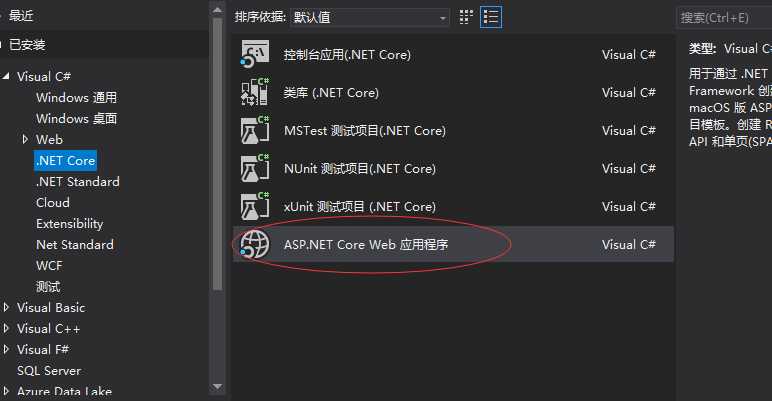
Install-Package NewLife.Core
Install-Package NewLife.Agent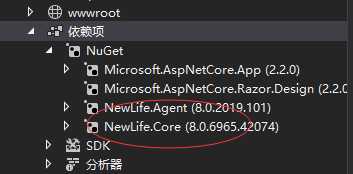
public class TestAgentServices : AgentServiceBaseCreateWebHostBuilder(_args).Build().Run(); 移到这个服务的StartWork 方法中.TestAgentServices.ServiceMain(); 来引导进入我们上面新建的服务类。dotnet run 命令如下图所示运行我们的程序,看到如下界面: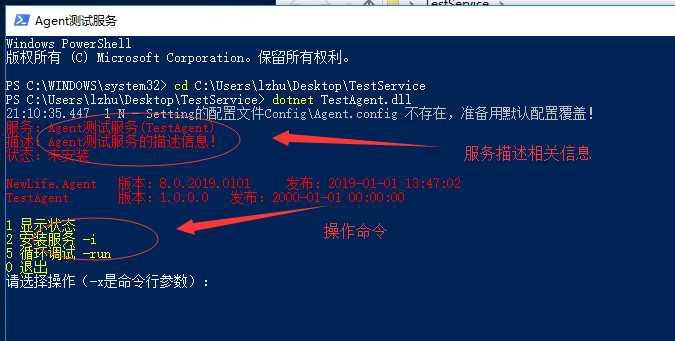
2 来进行安装服务,如下所示: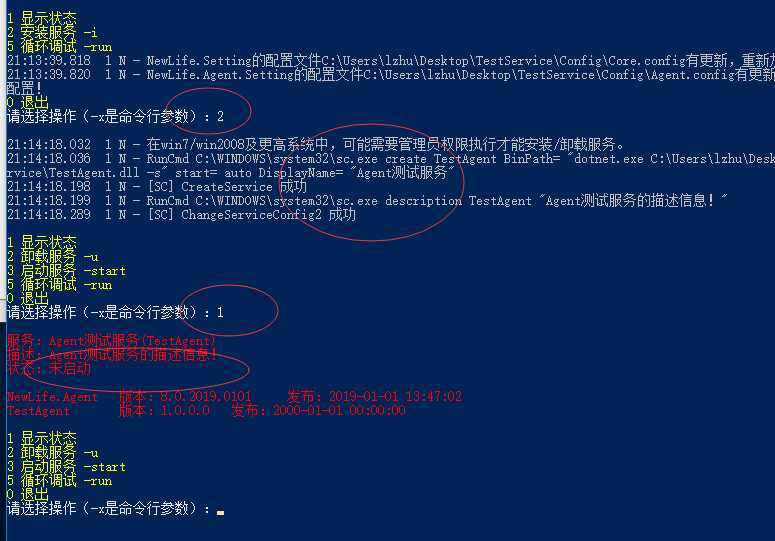
Agent测试服务 ,并右键属性看到如下所示: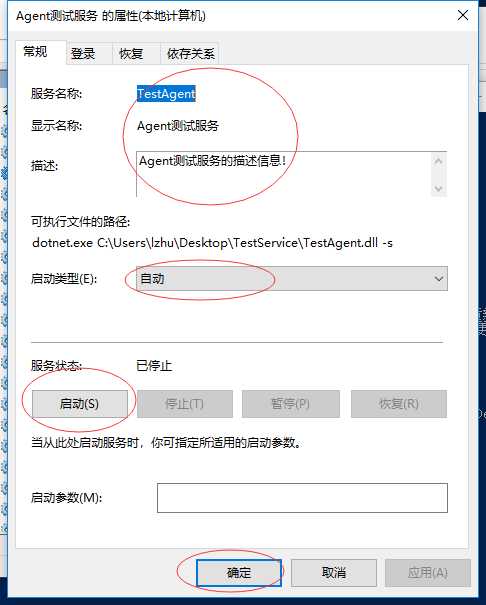
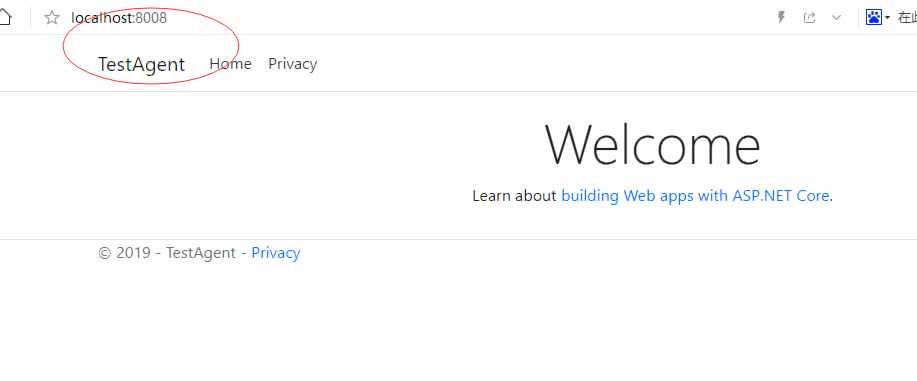
NewLife.Agent独立是为了准备支持Linux总结
文章标题:如何优雅的利用Windows服务来部署ASP.NET Core程序
文章链接:http://soscw.com/essay/94126.html